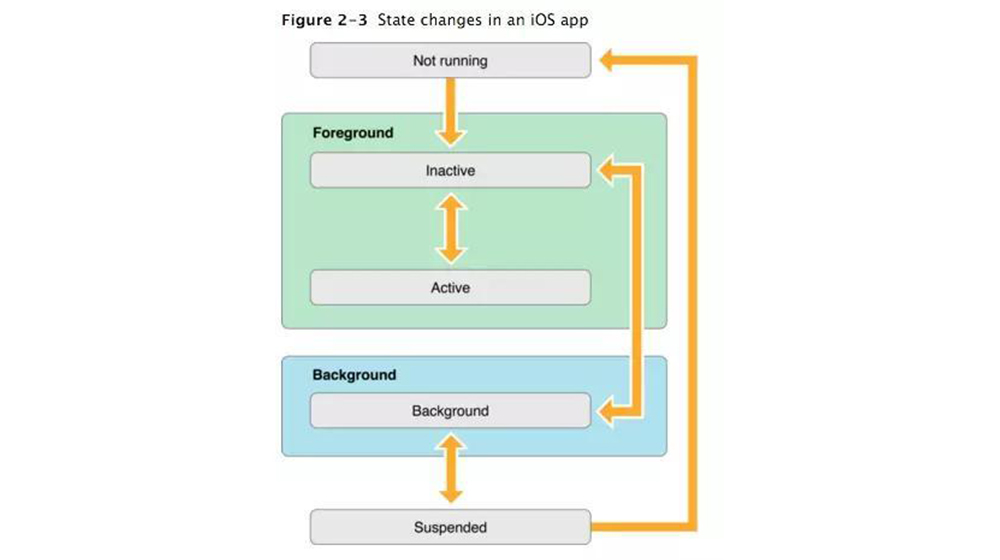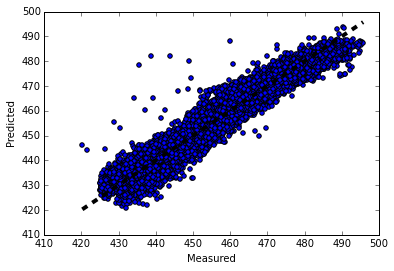iPhone是现在非常流行的电子产品,是时尚的象征,很多人在出了新款以后,就迫不及待的想换新手机。这时候就碰到需要将旧手机中的资料备份到新手机的需求,那么iPhone新机怎么恢复备份以及iOS备份怎么恢复呢?本文就带大家来了解一下。
iPhone新机怎么恢复备份
在大家更换新的iPhone时,需要将旧手机中的资料备份到新手机中。iPhone手机最常用的就是使用iCloud和iTunes进行恢复备份。但是使用过这两种方法恢复备份的小伙伴应该都知道,iCloud进行恢复备份只能够恢复照片和通讯录等,而对于手机中的应用软件则需要一个个下载非常的麻烦。iTunes进行恢复备份则需要先将旧手机中的资料备份到电脑,然后再进行恢复备份,而且iTunes不仅备份时间长而且使用时还特别卡顿非常的鸡肋。
接下来小编就给大家推荐一个可以直接将旧手机中的资料直接备份到新手机的备份软件“iMazing”。下面就来看看具体怎么操作吧。
首先将两部手机连接到电脑上,然后打开iMazing中的“转移到其他设备”功能。

接下来勾选需要恢复备份的新iPhone,再点击右下角的“下一步”。

在转移选项界面中用户可以选择自定义需要转移的数据和应用程序,这一点比iCloud和iTunes更加的人性化,然后点击右下角的“下一步”进行数据转移。如果大家需要将旧手机中全部的资料转移到新手机,那么直接点击右下角的“下一步”即可。

以上就是iPhone新机怎么恢复备份的教程。
iOS备份怎么恢复
很多iOS用户在使用iTunes进行恢复备份时都会碰到恢复时间长、恢复过程卡顿的情况。iTunes虽然是苹果官方指定的第三方iOS设备备份软件,但是由于iTunes之前是音乐软件,后面被强行改成了备份软件,因此导致iTunes不仅在使用过程中卡顿而且备份和恢复备份不够人性化。
那么有没有可靠且好用的备份软件呢?这里推荐大家使用iMazing来对iOS设备进行备份和恢复备份等操作。iMazing是一款针对iOS设备开发的第三方管理软件,不仅功能碾压iTunes,而且操作更简单和人性化。下面就来看看在通过iMazing对iOS设备进行备份后,怎么对备份进行恢复吧。
先将手机以USB或者WiFi无线连接的方式连接到电脑,然后再打开iMazing的“恢复备份”功能。

选择需要恢复的备份,再点击右下角的“选择”。

在恢复选项界面,可以自定义选择需要恢复的数据和应用程序,这一点就比iTunes更为的人性化,然后点击右下角的“下一步”进行恢复。

接下来大家需要先关闭iOS设备中的“查找我的iPhone”功能,才能够对iOS设备进行恢复备份。

以上就是iPhone新机怎么恢复备份以及iOS备份怎么恢复的全部内容。iMazing不仅操作简单,而且还可以自定义选择恢复备份中的部分数据及软件,大家可以去试试哦。
iMazing iOS设备管理器下载:
mac版:http://wm.makeding.com/iclk/?zoneid=35298
win版:http://wm.makeding.com/iclk/?zoneid=35297